Головна Linksys Налаштування Linksys E1200 - підключення, настройка інтернету і Wi-Fi мережі
Після того, як створив сторінку з відгуками, характеристиками і невеликим оглядом роутера Linksys E1200 (до речі, залишайте свої відгуки). все ніяк не міг знайти часу, щоб написати докладну інструкцію з налаштування Linksys E1200. Але вирішив, що потрібно вже зробити, а то модель E1200 начебто зараз популярна, а значить, інструкція по налаштуванню стане в нагоді багатьом. Постараюся все викласти простою мовою, ну і звичайно ж з картинками. Все як ви любите :)
Linksys E1200 - роутер, який зроблений виключно для домашнього використання і середніх навантажень. Це можна зрозуміти подивившись на його ціну і характеристики. Покриття Wi-Fi мережі не велике, для двох кімнат повинно вистачити. Мережа Wi-Fi начебто тримає стабільно, виглядає просто відмінно і зроблений з якісного пластику. Linksys E1200 підійде для підключення до інтернету по Wi-Fi ваших мобільних пристроїв, ноутбуків, ну і якщо потрібно, то стаціонарних комп'ютерів, телевізорів та інших пристроїв з мережевого кабелю. Налаштувати Linksys E1200 не складно, саме цим ми зараз і займемося.

Налаштовувати будемо за такою схемою:
- Зробимо скидання налаштувань роутера (якщо він новий, з магазину, то можна не робити)
- Підключимося до нашого Linksys E1200 з мережевого кабелю, або по Wi-Fi. Це вже залежить від того, з якого пристрою будемо проводить настройку маршрутизатора.
- Зайдемо в панель управління
- Налаштуємо роутер на роботу з інтернет-провайдером. Виберемо тип з'єднання і задамо потрібні параметри WAN
- Змінимо (установами) пароль на Wi-Fi мережу і поміняємо ім'я бездротової мережі на Linksys E1200
- Змінимо пароль для доступу до панелі управління
Якщо вже хтось раніше пробував налаштувати ваш маршрутизатор (або ви самі вже пробували щось робити). то в ньому можливо залишилися непотрібні налаштування, які нам можуть перешкодити. Тому, зробіть скидання налаштувань на Linksys E1200.
Знизу пристрою є кнопка Reset, яку натискаємо чимось гострим і тримаємо приблизно 10 секунд. Потім відпустіть кнопку і зачекайте, поки роутер запуститься. Налаштування буде видалено до заводських.

Як підключити Linksys E1200?
Дістаємо наш маршрутизатор, підключаємо до нього адаптер харчування, і включаємо цю справу в розетку. На роутере, на задній панелі повинен засвітиться індикатор. Далі, якщо ви будете налаштовувати з комп'ютера, або ноутбука з мережевого кабелю, то беремо кабель, який йде в комплекті, і підключаємо їм наш комп'ютер до роутера. Один коннектор кабелю підключаємо до роутера в LAN роз'єм (там 4 LAN роз'єму, під ними синя лінія, підключайте в будь-який). а другий до гнізда комп'ютера.
Кабель від вашого інтернет-провайдера підключіть в жовтий роз'єм WAN (жовта лінія під роз'ємом).

Якщо ви хочете налаштовувати по Wi-Fi, з ноутбука, планшета, або іншого пристрою, то підключіть його до мережі, яка з'явиться відразу після підключення живлення до роутера. Мережа буде називатися "Linksys (якісь цифри)".
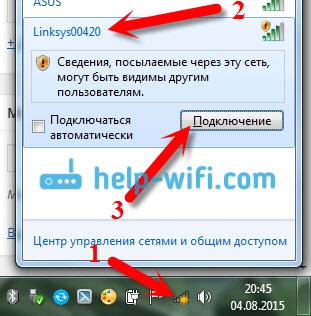
Wi-Fi мережу за замовчуванням без пароля. Тому, повинно з'явиться вікно "Встановити мережу?". Можна просто натиснути на посилання "Підключитися до мережі без попередньої її установки і настройки", або натисніть Ok, і вкажіть PIN код, який вказаний знизу роутера на наклейці.
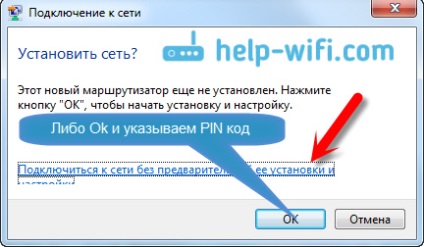
Можете подивитися більш докладну статтю про підключення комп'ютера до Wi-Fi. Після підключення до роутера, інтернет може не працювати. Статус з'єднання може бути "Без доступу до інтернету" - це нормально. Ми ще не налаштували наш маршрутизатор. А якщо у вас інтернет через роутер відразу працює, то можете зайти в налаштування, що б тільки встановити пароль на Wi-Fi і змінити ім'я мережі. Розділ з налаштуванням інтернету на Linksys E1200 можете пропустити. У вас швидше за все тип з'єднання Динамічний IP, там все само запрацювало.
Заходимо в настройки Linksys E1200 і налаштовуємо інтернет (WAN)
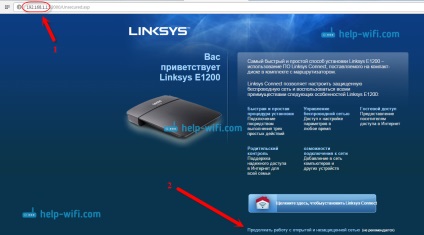
Далі з'явитися вікно, в якому ставимо галочку біля пункту "Я усвідомлюю, що моя мережа." І натискаємо Продовжити.
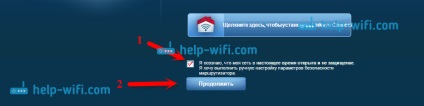
Потім, з'явиться запит імені користувача та пароля. Вказуємо admin і admin - це стандартні.

Має відкритися панель управління маршрутизатором Linksys E1200.
Налаштування з'єднання з інтернет провайдером
Важливо! Вам потрібно дізнатися, яку технологію з'єднання використовує ваш інтернет-провайдер. Зазвичай це: Динамічний IP. Статичний IP. PPPoE, L2TP і PPT P. І потрібні параметри, виходячи з типу з'єднання, які потрібно буде задати в процесі настройки. Це потрібно для того, що б ваш роутер зміг підключиться до провайдера і отримувати доступ до інтернету. Якщо ці параметри будуть задані неправильно, то інтернет через роутер працювати не буде. Підключення до Wi-Fi, або по кабелю буде працювати, але без доступу до інтернету.
Відразу після входу в панель управління, відкриється сторінка, на якій можна налаштувати роутер на роботу з вашим інтернет провайдером. На вкладці Налаштування - Основні настройки. вам потрібно вказати тип з'єднання, який використовує ваш інтернет-провайдер. Зазвичай, це Динамічний IP, PPPoE (ТТК, Ростелеком, Дом.ру). L2TP (Білайн). або PPTP.
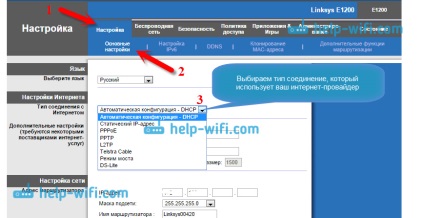
Залежно від того, який тип з'єднання ви оберете, потрібно буде задати додаткові параметри. Тільки, якщо у вас Динамічний IP, в настройках це Автоматична конфігурація - DHCP. не потрібно буде здавати ніяких додаткових параметрів. Інтернет вже і так повинен працювати, а якщо немає, то виберіть Автоматична конфігурація - DHCP і знизу натисніть на кнопку Зберегти налаштування. інтернет має запрацювати, можете переходити до інших налаштувань.
Налаштування PPPoE, L2TP, PPTP, провайдерів Білайн, Дом.ру, ТТК, Ростелеком на Linksys E1200
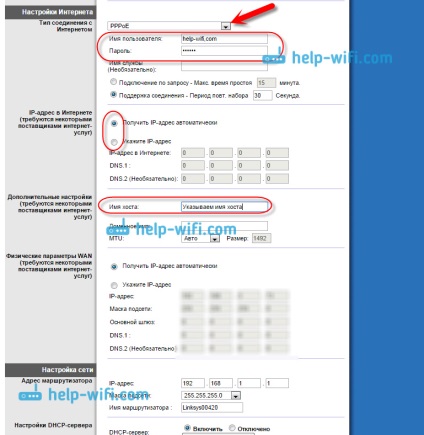
Після того, як задасте всі настройки, не забудьте зберегти їх і перезавантажити роутер.
Якщо ви все задали правильно, то інтернет через роутер вже повинен працювати. Якщо працює, то все ок, заходите знову в панель управління і продовжуйте настройку. Якщо не працює, то перевіряйте налаштування і задані параметри, як я показував вище.
Якщо у вас на комп'ютері до установки роутера було високошвидкісне підключення, то після установки роутера, воно не потрібно. Його не потрібно запуску. Це з'єднання автоматично буде встановлювати роутер.
Установка (зміна) пароля на Wi-Fi
Після того, як інтернет через наш Linksys вже працює, головне що нам потрібно зробити, це захистити бездротову мережу. Що б ніхто не зміг до неї підключиться, так як за замовчуванням мережу без пароля.
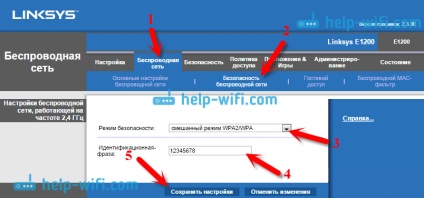
Потім збережіть ці параметри, натиснувши на кнопку Зберегти налаштування. Роутер буде перезавантажений. Що б знову підключиться до Wi-Fi, потрібно заново встановити з'єднання, але в процесі підключення вже вказати пароль, який ви тільки що встановили.
Налаштування Wi-Fi на Linksys E1200: міняємо назву мережі
Думаю, що ви захочете змінити стандартну назву своєї бездротової мережі. Зараз я покажу як це зробити. Після того, як ми поміняли пароль, підключаємося знову до роутера, заходимо в налаштування і переходимо на вкладку Бездротова мережа - Основні настройки бездротової мережі. Вибираємо режим настройки "Вручну". а режим роботи мережі потрібно що б було вказано Змішаний. В поле Мережеве ім'я (SSID) вкажіть назву своєї мережі, яке ви хочете використовувати.
Далі залишаємо все настройки за замовчуванням і натискаємо Зберегти настройки.
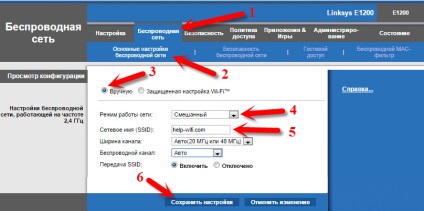
Роутер перезавантажитися і з'явиться Wi-Fi мережу вже з вашим ім'ям. У мене це виглядає ось так:
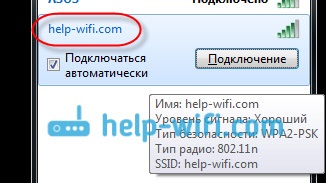
Підключаємося до неї, і вже можемо користуватися інтернетом.
Захищаємо настройки роутера, міняємо пароль
Пам'ятайте, ви коли входили в налаштування свого Linksys E1200, ви там вказували стандартний пароль admin. Так ось, його потрібно змінити, що б всі, хто будуть підключається до вашого Wi-Fi, не змогли зайти в налаштування вашого маршрутизатора і змінити їх.
Пароль для доступу до панелі управління змінюється досить просто. В налаштуваннях перейдіть на вкладку Адміністрування. В поле "Пароль маршрутизатора" і "Повторне введення для підтвердження" вкажіть пароль, який буде захищати ваш маршрутизатор. Натисніть кнопку Зберегти налаштування і.
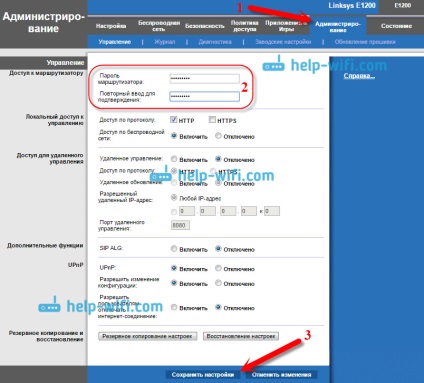
Запишіть цей пароль, що б не забути його. Якщо забудете, то доведеться робити скидання налаштувань і налаштовувати все заново. Тепер, при вході в панель управління потрібно буде вказувати ім'я користувача admin, і пароль, який ви тільки що встановили.
Післямова
Ось і все, настройка Linksys E1200 завершена. Уже можна користуватися роутером. Якщо у вас виникла така популярна проблема як "Без доступу до інтернету", коли сайти просто не відкриваються, а по кабелю без роутера все працює, то перевірте спочатку спостерігається така проблема при підключенні інших пристроїв. Якщо так, тоді перевіряйте параметри провайдера в налаштуваннях маршрутизатора. Швидше за все, неправильно поставлене тип з'єднання, або інші параметри.